
【2019年版】iPad Wi-Fiモデルのテザリング方法と料金をチェック
Wi-Fi環境(無線LAN)が整った場所での利用が想定されたiPad Wi-Fiモデル。ですが、外出先でインターネットに接続したくなることってありますよね。そんなときに便利なのが、スマホを親機としたテザリングです。ここではiPhoneを親機とした、iPadのテザリング利用方法をビギナーにも分かりやすく解説。テザリングに関するQ&A、キャリア各社の料金事情についても解説します。
目次
Wi-Fi環境がなくてもネットが使える「テザリング」とは?

テザリングとは、スマートフォンをはじめとするデータ通信ができる端末を利用して、外出先などでタブレットやパソコン、ゲーム機などをインターネットに接続する機能を指します。インターネット共有とも呼ばれます。スマホがWi-Fiルーターの代わりになって活躍してくれると言えばイメージしやすいでしょう。
テザリングの利用は次のような人に向いています。
・スマホのデータ量を多めに契約している、毎月たくさん残る。
・セルラーモデルを購入するほどではないが、外出時にiPadでネット接続したい。
・なるべくトータルの通信料金を節約したい。
【TIPS】そもそもiPad Wi-Fiモデルとセルラーモデルはどう違う?
iPadを購入する際、セルラーモデルとWi-Fiモデルのどちらを選ぶか迷ったという人も多いと思います。iPadにはそれぞれの機種にセルラーモデルとWi-Fiモデルが存在し、主に下記の機能に違いがあります。
| Wi-Fiモデル | セルラーモデル | |
|---|---|---|
| Wi-Fi通信 | ◯ | ◯ |
| 4G通信 | なし | ◯ |
| eSIM対応 | なし | ◯ ※ |
| GPS機能 | なし | ◯ |
| 価格(iPad 32GBの場合) | 37,800円(税別) | 52,800円(税別) |
※最新モデルから対応。iPad(第6世代)は非対応
セルラーモデルとWi-Fiモデルの違いは、「4G通信」以外にも位置情報を取得できる「GPS機能」の有無、従来のSIMカードを必要とせず情報を書き換えることで通信キャリアを変更できる「eSIM」対応の有無など。
価格も変わります。例えば最新のiPad(第6世代)の場合、セルラーモデルのほうが15,000円高いです(アップルストアの場合)。実際にはこれに毎月の通信料金も必要になりますから、Wi-Fiモデルとのコスト差は結構ありますね。逆に、セルラーモデルはそれだけの価値がある、とも言えるかもしれません。
iPadとiPhoneのテザリング方法は2パターン
iPhoneを親機としたテザリング方法は、Wi-Fi、Bluetooth、USB(Lightning)の3パターンがあります。そのうちiPadとの接続に使えるのは、Wi-FiとBluetoothの2つです。
以下にiPhoneを親機とした、iPadのデザリング方法を紹介します。Wi-Fi、Bluetooth接続のそれぞれにメリット、デメリットがありますので、好みにあわせて接続方法を選択してください。
高速通信が可能なWi-Fiテザリング
iPhoneとiPadをWi-Fiで接続する方法です。親機となるiPhoneには、子機を複数台接続することができます。高速ですが、次に解説するBluetooth接続よりもバッテリーの消耗が早い印象があります。
Wi-Fiテザリングの設定方法
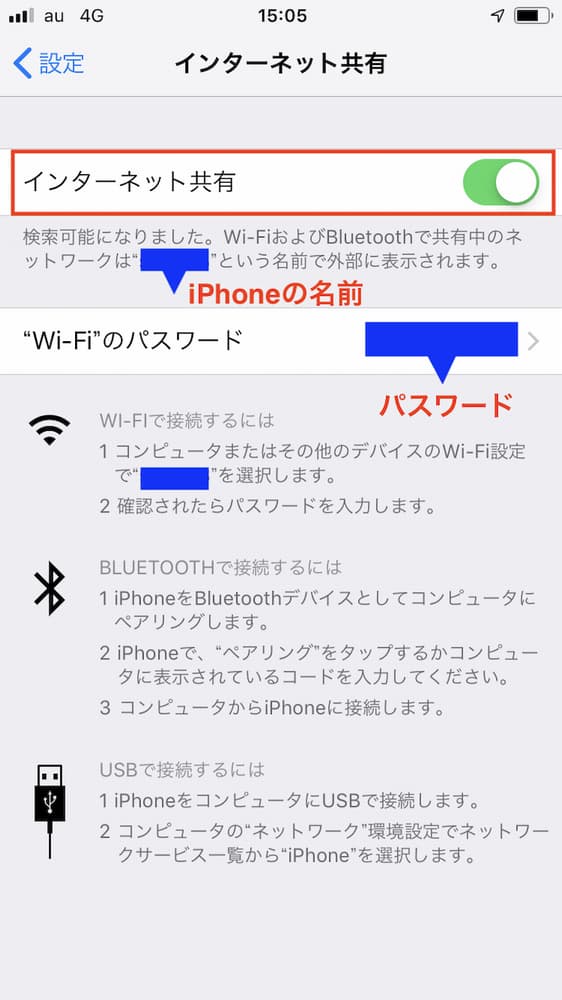
iPhoneの「設定」>「インターネット共有」の順に選択し、「インターネット共有」をオンにします。その下にある「Wi-Fi のパスワード」と「iPhoneの名前」を確認します。「Wi-Fi のパスワード」が設定されていない場合は、ご自身で設定してください。
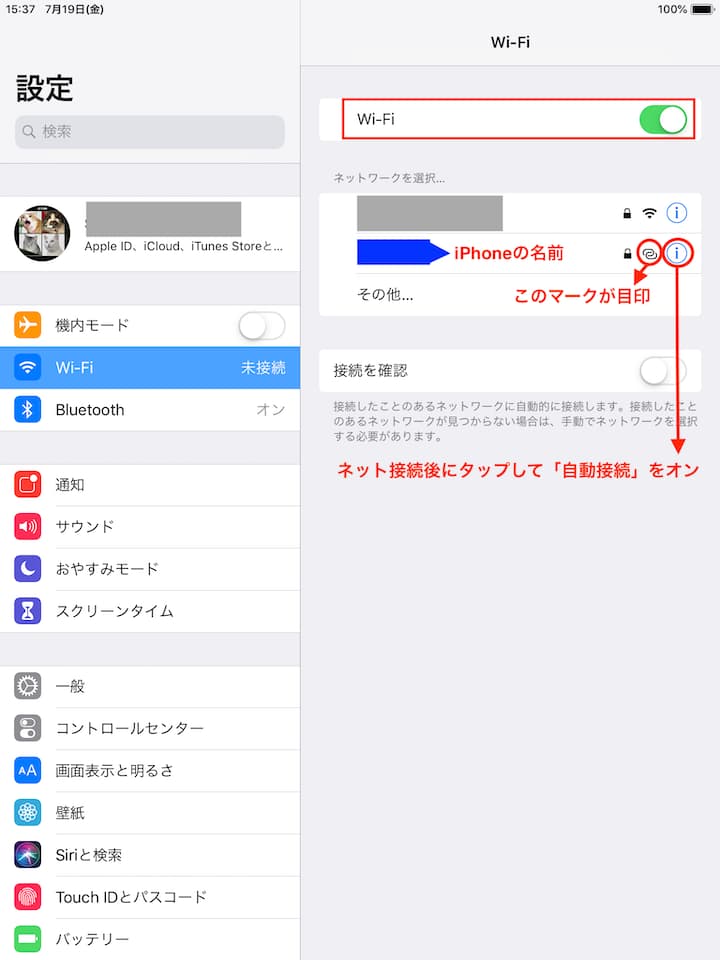
次に接続する側のiPadの設定です。「設定」>「Wi-Fi」の順に選択し、「Wi-Fi」をオンに。「ネットワークを選択...」のリストで、iPhoneに設定された「iPhoneの名前」を見つけます。リングが二重になっているマークがテザリング可能な端末の目印です。該当の「iPhoneの名前」をタップして接続し、iPhone側で設定した「Wi-Fi のパスワード」を入力するとネットにつながります。
テザリングを終了させる場合は、iPadのWi-Fi接続をオフにする、もしくはiPhoneの「設定」>「インターネット共有」をオフにします。
同じApple IDをもつ端末同士なら「自動接続」をオンにしておくと、次回からパスワード不要で自動的に接続します。これはAppleのInstant Hotspot機能と呼ばれるものです。
Wi-Fiテザリングの利用方法
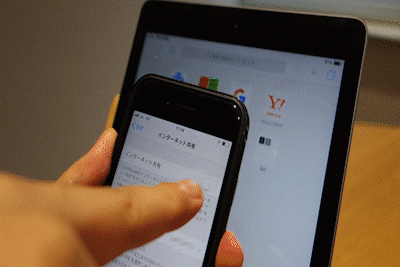
「自動接続」は便利ですが、そのままにしておくと不意につながることもあるので注意が必要です。おすすめは、親機のiPhoneの「インターネット共有」のオン/オフを自分で切り替えること。つながっているときは、iPhoneの画面上にブルーの帯が出ますので目印にしてください。操作は上の動画を参考にしてください。
Wi-Fiテザリングの使い心地は?

Wi-Fi接続でテザリングしたiPadでスピードテストをしたところ、ダウンロードは約43Mbps、アップロードは約11Mbpsと快適にネットが使えました。ただしiPhone、iPadともにBluetoothテザリングのよりもバッテリーの消耗が早い印象を受けました。
バッテリーのもちがよいBluetoothテザリング
iPadとiPhoneをBluetoothで接続する方法です。Wi-Fi接続と同様にワイヤレス接続で、パスワード設定の必要がなくWi-Fi接続よりもバッテリーの消費も抑えられますが、通信速度が遅いのが欠点です。
Bluetoothテザリングの設定方法
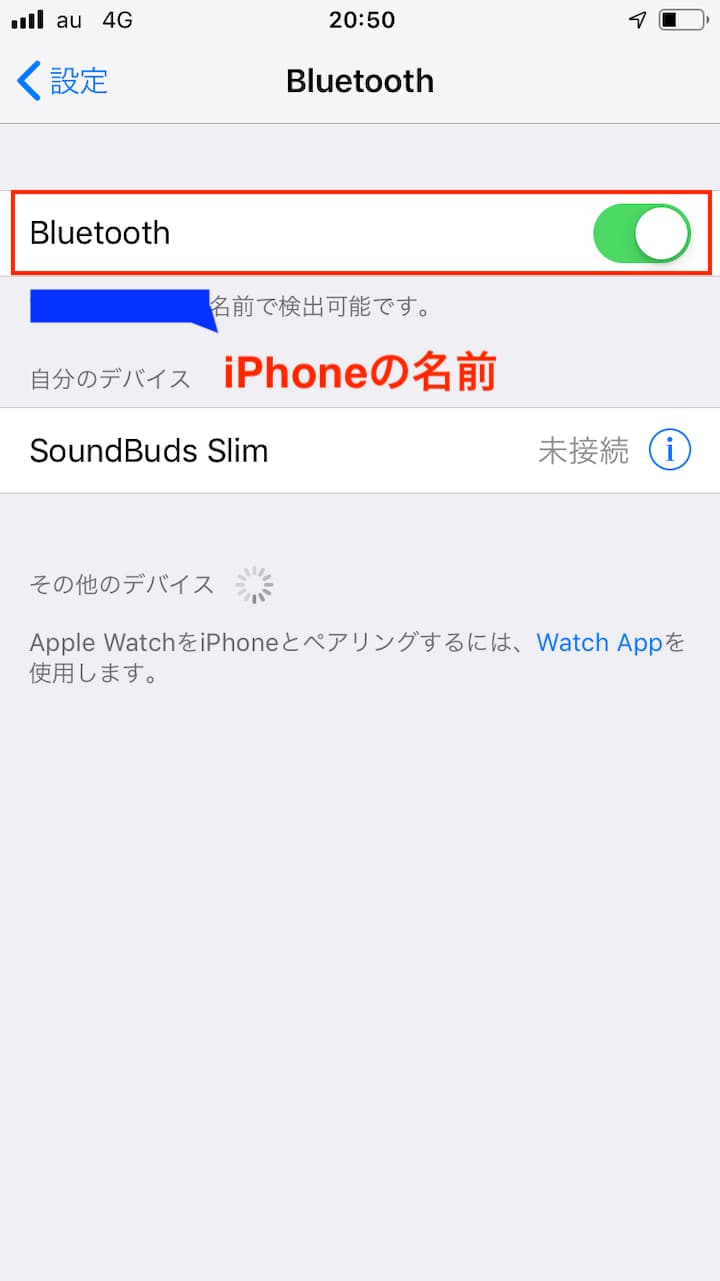
iPhoneの「設定」>「Bluetooth」の順に選択し、「Bluetooth」をオンに。その下にある「iPhoneの名前」を確認。Wi-Fiテザリング設定のところで解説した「インターネット共有」もオンにします。
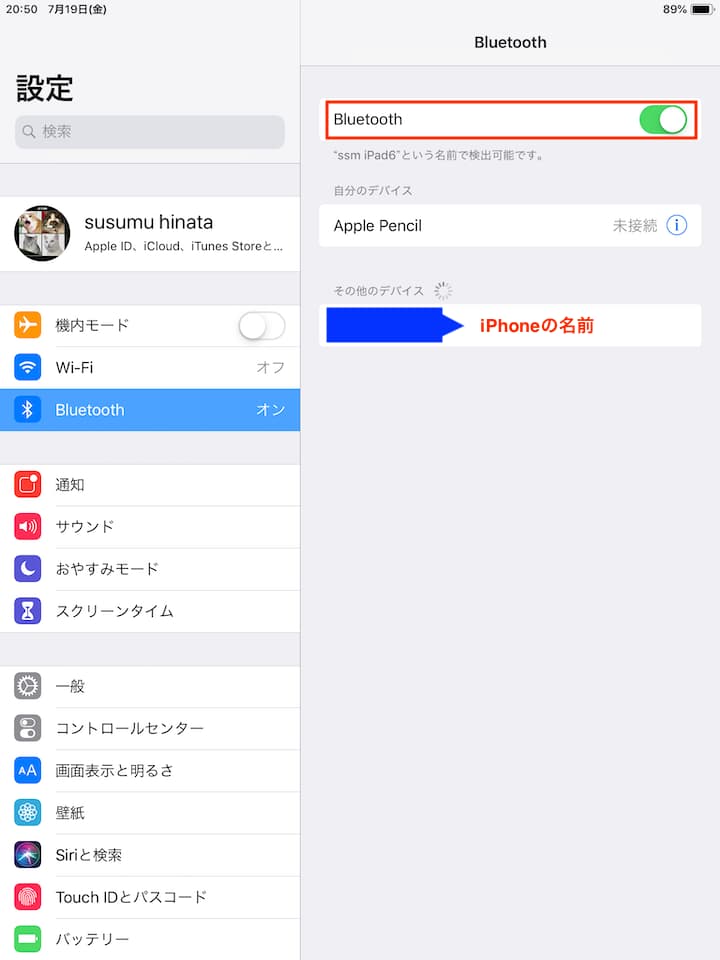
次に接続する側のiPadの設定です。「設定」>「Bluetooth」の順に選択し、「Bluetooth」をオンに。「その他のデバイス...」のリストで、iPhoneに設定された「iPhoneの名前」を見つけてタップします。
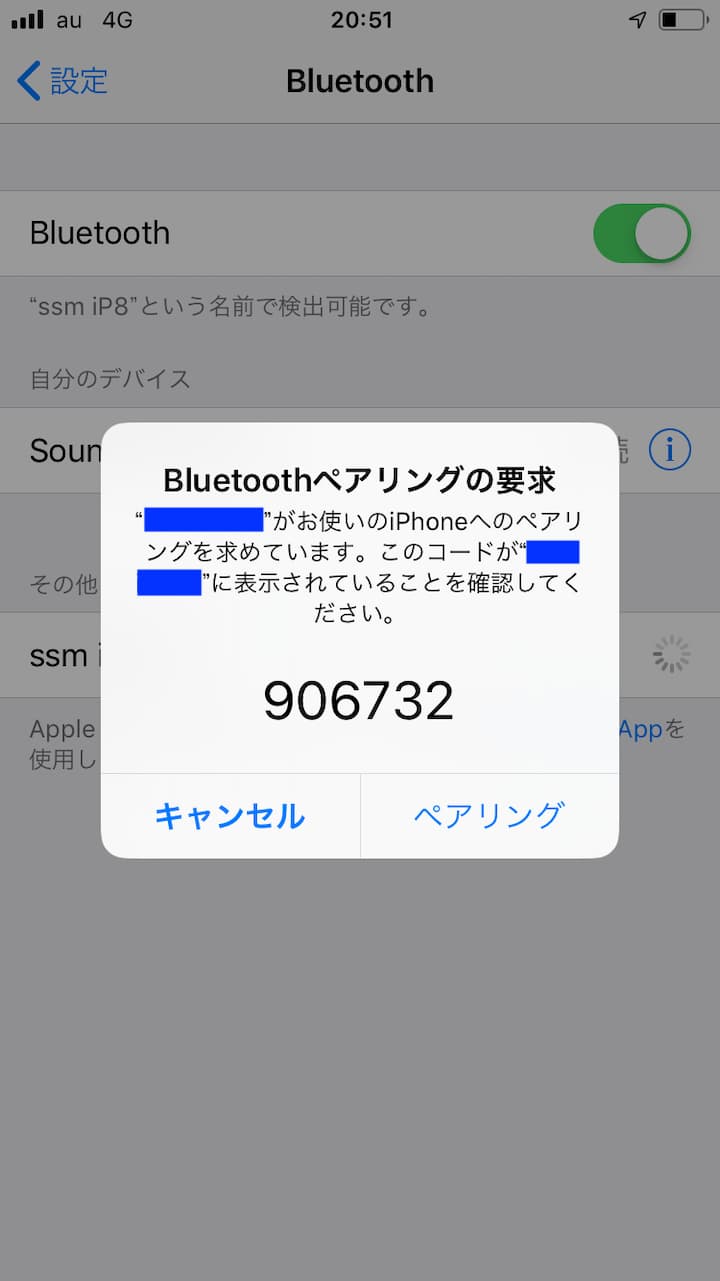
両方のBluetooth設定を済ませるとiPhoneがiPadを認識し、「Bluetoothペアリングの要求」画面が出ます。表示された「iPadの名前」およびコードがiPad側と同じであることを確認し、「ペアリング」をタップ。
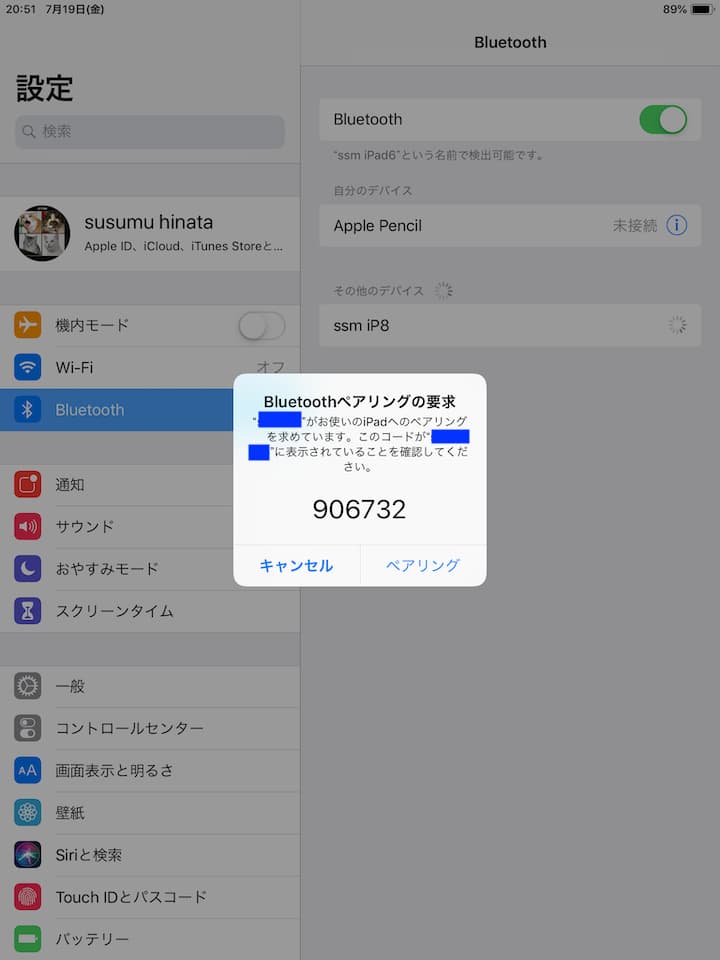
iPadにも「Bluetoothペアリングの要求」画面が出るので、表示された「iPhoneの名前」およびコードがiPhone側と同じであることを確認し、「ペアリング」をタップ。iPhoneとiPad両方の「ペアリング」をタップするとネットにつながります。
Bluetoothテザリング利用方法
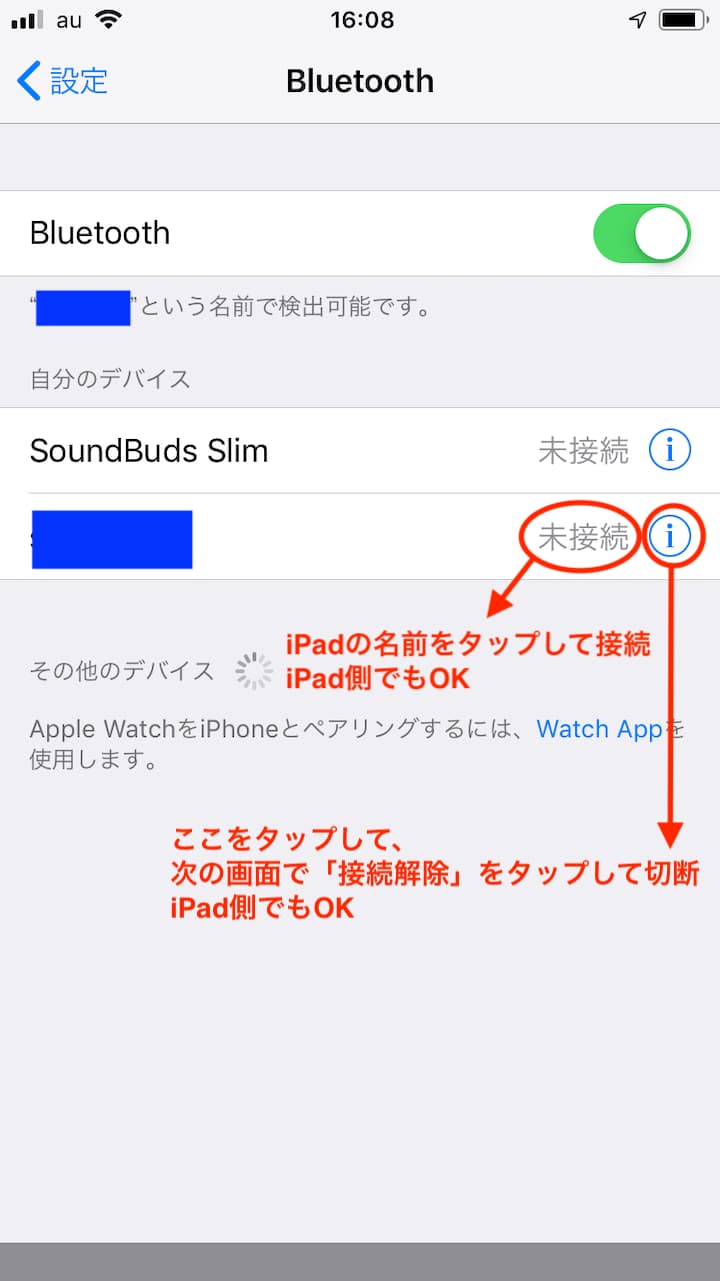
Bluetoothテザリングを利用する場合は、iPhoneの「設定」>「Bluetooth」の順に選択し、「Bluetooth」をオンに。一度接続設定したデバイスは「自分のデバイス」内に名前が自動的に登録されます。該当のiPadの名前をタップすると、すぐにネットに接続されますよ。
テザリングを解除する場合は、iPhoneのBluetooth接続をオフに。ただし、この場合すべてのBluetooth接続が解除されるので注意してください。デザリングのみ接続解除したい場合は、Bluetooth設定内「自分のデバイス」にある「iPadの名前」の右側の青いマークをタップ。次の画面で「接続解除」をタップすればiPadのみ接続解除されます。
この接続・接続解除の操作はiPad側でも同様にできます。
Bluetoothテザリングの使い心地は?

Bluetooth接続でテザリングしたiPadでスピードテストをしたところ、ダウンロードは約1Mbps、アップロードも約1Mbps程度と、本音を言えば遅いという印象。メールの送受信やSNSをチェックするレベルなら問題ないと思いますが、写真の多い通販ページなどを見るという場合はストレスを感じるかもしれません。
Wi-Fiテザリングと比較すると、iPad、iPhoneともにバッテリーのもちはよい印象です。
【TIPS】iPad & iPhoneでテザリングを便利に使うために
Q.USB(Lightning)の有線テザリングはできますか?
A. iPadとiPhoneの接続の場合、残念ながら使えません!
この方法はiPhoneやiPadのセルラー版を親機とし、PCをネット接続させる場合に可能です。Wi-FiやBluetoothの無線接続に比べて通信が安定する、PCからスマホに給電しながら通信ができる、高速であるといったメリットがあります。
Q.テザリング接続が不安定です。
A.iPadおよびiPhoneのWi-Fi、Bluetooth、モバイルデータ通信の設定を一度オフしてから再度オンにしてみてください。
テザリングはあくまでもiPad、iPhoneのサブ機能という位置づけなので、たまに接続が切れたり、不安定になったりすることがあります。その場合はWi-Fi、Bluetooth、モバイルデータ通信というデザリングと無線通信にかかわる設定のスイッチを一度オフして、再度オンにしてみてください。それでもダメな場合は本体を再起動してください。
Q. Wi-Fiテザリングの接続が一定時間で解除されます。
A. iPhoneのWi-Fiテザリングには自動切断機能があります。
Wi-Fiテザリングの場合、一定時間(約90秒)通信が確認されないと自動的に切断されます。例えば「トイレ休憩の間につながらなくなった」という場合は、おそらくこの機能が働いたと考えられますので再度接続してください。
Q. テザリング中に電話はできますか?
A. 通話可能です。
親機のiPhoneがVoLTEと呼ばれる音声通話技術に対応していれば、テザリングしながら通話もできます。VoLTEはiPhone 6以降の機種が対応しています。かつては電話がかかってくるとテザリングが中断されたという話はよく聞きましたが、現在は多くの機種が中断することなく使い続けられるようになっています。
Q.iPadのテザリングはWi-Fi、Bluetoothどちらがおすすめ?
A. 個人の好み、利用シーンによると言えます。
Wi-Fi接続とBluetooth接続どちらもよい点、残念な点があります。通信速度を優先するならWi-Fi、バッテリーのもちを優先するならBluetoothという使い分けがベターでしょう。どちらもの欠点も克服してテザリングしたい!というなら、Wi-Fi接続をメインとし、モバイルバッテリーを持ち歩くのはいかがでしょうか?
気になるキャリア各社のテザリングサービスの料金事情を調べてみました
通信キャリアの利用料金は複雑という印象をもつ人も多いと思います。テザリングサービスの取り扱いも各社によって違います。以下に整理してみました。
【3大キャリア】NTTドコモのテザリング料金
無料。テザリング用オプションの追加申込みも不要。
【3大キャリア】auのテザリング料金
auは非常に複雑で、プランによっては有料。必ず申し込みが必要です。下記表を参考に、詳細は公式サイトで確認してください。
| 対象のデータ(パケット) 定額サービス または料金プラン |
月額利用料 | 申し込み |
|---|---|---|
| ・新auピタットプラン ・auピタットプラン(s) ・auフラットプラン7プラス ・auデータMAXプラン |
無料 | 必要 |
| ・auフラットプラン20 ・auフラットプラン25 Netflixパック ・auピタットプラン(2019年6月30日受付終了) ・auフラットプラン30(2019年6月30日受付終了 ・データ定額20/30(2019年8月31日受付終了) ※受付終了プラン ・U18データ定額20 |
500円 | 必要 |
| ・データ定額1/2/3/5 (2019年8月31日受付終了) ・ジュニアスマートフォンプラン ・カケホ(ケータイ) ・スーパーカケホ(ケータイ) ・VKプラン ・VKプランS ・VKプランM ・LTEプランS 受付終了プラン ・シニアプラン ・データ定額1cp/3cp/5cp ・データ定額1cp(auスマホはじめるプログラム専用プラン) ・データ定額8/10/13 ・データ定額cp(0.8GB) |
無料 | 必要 |
| 上記以外のデータ(パケット) 定額サービス または料金プラン |
500円 | 必要 |
価格は税抜きです。
【3大キャリア】ソフトバンクのテザリング料金
ソフトバンクも複雑ですね。テザリングオプションは、データ(パケット)定額サービスへの加入が必要。さらにテザリングオプションの申し込みが必要です。
| データ(パケット)定額 サービス |
月額利用料 | 申し込み |
|---|---|---|
| ・データ定額 50GBプラス/ミニモンスター ・データ定額 20GB/30GB/ ・データ定額スマホデビュー ・家族データシェア 50GB/100GB ・法人データシェアギガパック(50)/(100) |
500円 | 必要 |
| ・データ定額ミニ 1GB/ ・データ定額(おてがるプラン専用) ・データ定額 5GB ・データ定額S(4Gケータイ) |
無料 | 必要 |
| 上記以外 | 500円 | 必要 |
価格は税抜きです。
【格安SIM】楽天モバイルのテザリング料金
無料。オプション加入は必要ありません。
【格安SIM】UQモバイル
無料。申し込み不要。
【格安SIM】Y!mobile(ワイモバイル)のテザリング料金
無料。申し込み不要。
【格安SIM】mineo(マイネオ)のテザリング料金
無料。申し込み不要。
【格安SIM】LINEモバイルのテザリング料金
無料。申し込み不要。SIMフリー端末であれば利用できます。
【格安SIM】OCN モバイル ONEのテザリング料金
無料。申込み不要。端末ごとのテザリング利用可否についての情報は、下記「動作確認済み端末一覧」よりご確認ください。
※出典およびOCN モバイル ONEの自動チャット問い合わせにて確認
最後に
iPhoneを親機とした、iPadのテザリングについて調べてみました。設定・操作自体は意外と簡単であることがお分かりいただけたと思います。iPadのセルラー版やモバイルルーターを契約するほどではないけど、外出先でもiPadを使ってみたいという人は、ぜひ参考にしてください。
テザリングサービスの利用料金や申し込みについては、3大キャリアよりも格安SIMのほうが一見お得で簡単に見えます。しかし、格安SIMは利用料金がお手頃なぶんデータ通信量が少なめに設定されているケースが多いので、使いすぎには注意しましょう!
関連記事はこちら
タブレットの記事はこちら
-
LINEの友達登録をお願いします!
LINE限定で、毎週の人気記事を配信します!

XでMoovooをフォロー!
Follow @moovoo_



















